環境變量是一組在Windows OS中有用的值,可用於自定義操作系統以適應用戶需求。它用於在不同的過程和應用程序之間傳達信息。它們對於各種應用程序的運行平穩至關重要,因此確保它們正常工作很重要。
如果您的環境變量在Windows 11中不起作用,請不要擔心 - 您並不孤單。這是許多人經歷的常見問題。幸運的是,您可以採取一些步驟來進行故障排除和解決問題。在此博客文章中,我們將討論此問題的原因以及如何解決問題。我們還將提供一些提示,以防止將來發生此問題。
環境變量可能在Windows 11中不起作用的原因有幾個。
設置不正確:最常見的原因之一是用戶錯誤地設置了環境。
損壞的文件:另一個可能的原因是損壞或丟失的系統文件,這可能是由於不完整的安裝,惡意軟件感染或其他系統問題而發生的。
添加了錯誤的路徑:如果將不正確的路徑添加到環境變量設置中,則可能導致問題。
惡意軟件感染:惡意軟件感染會損壞環境變量正常工作所需的必需系統文件。
修復環境變量在Windows 11中不起作用
現在,我們知道了這個問題的一些原因,讓我們看一下如何修復它。
1。正確添加環境變量
首先,請確保您正確添加了環境變量。根據您使用的Windows版本的不同,有不同的方法可以在系統設置中添加環境變量。這是在Windows 11上正確添加環境變量的步驟:
1。在搜索框中打開“開始”菜單,並鍵入“環境變量”。
2。選擇為您的帳戶編輯環境變量從搜索結果。
3。在高級選項卡下,單擊環境變量按鈕。
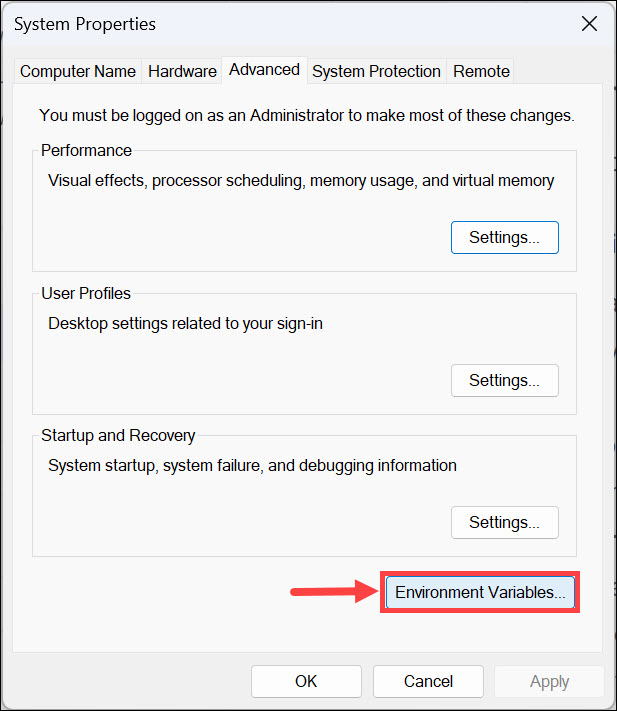
4。點擊新的添加新的環境變量。
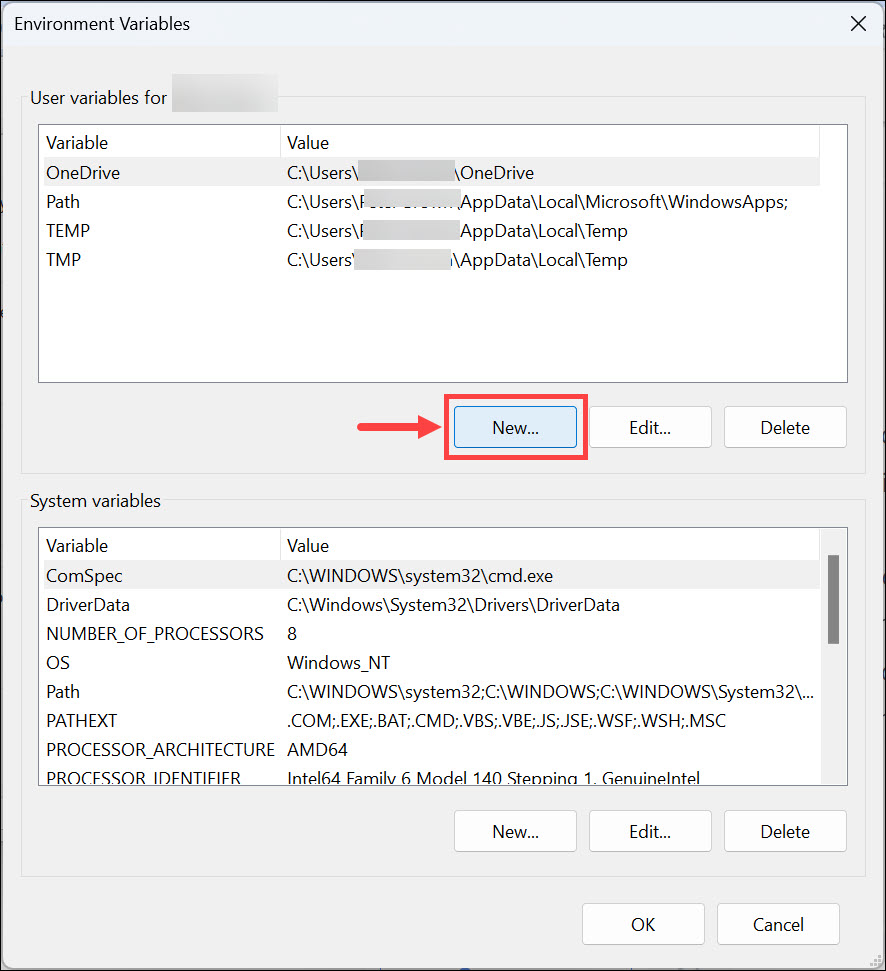
5。輸入變量的名稱及其值,然後單擊好的。確保可變值,您可以保留正確的路徑。
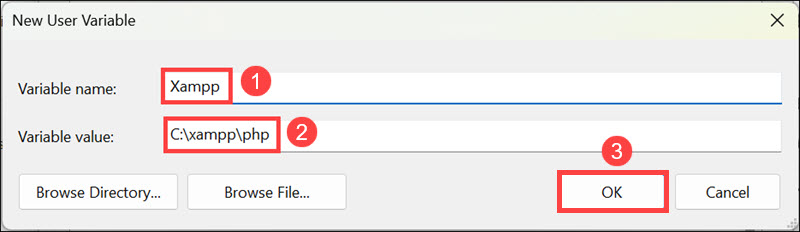
6。不要忘記點擊好的在主要環境變量窗口下。
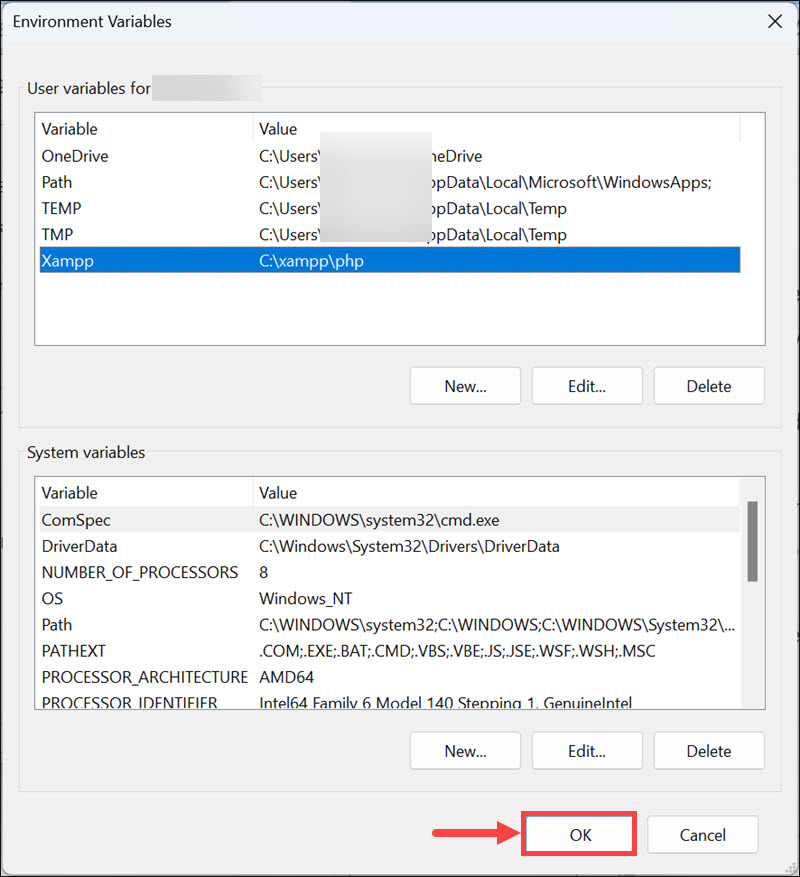
2。變量更改變量的變量類型
如果您在特定環境變量中遇到此問題,則可能是由於錯誤的變量類型所致。您必須知道,如果您在另一個變量中使用任何變量,則必須將此變量類型設置為reg_expand_sz在Windows註冊表中。為了解決此問題,您可以從註冊表編輯器更改變量類型。
以下是從註冊表編輯器中更改變量中變量的變量類型的步驟:
1。按下按下運行命令框Windows + R,在搜索框中鍵入“ regedit”,然後按進入。
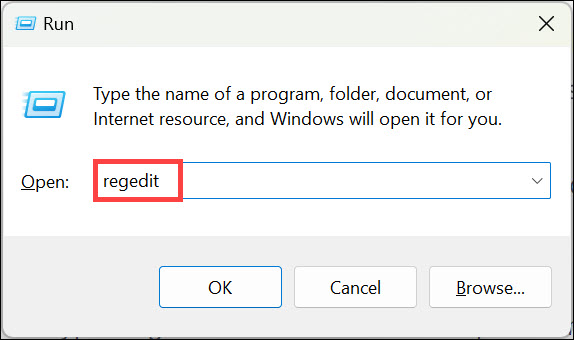
2。在註冊表編輯窗口中,導航到此位置:HKEY_LOCAL_MACHINESYSTEMCURRENTCORRENTCONTROLSETCONCONTRESSENSMENS MANAGARENVIRONMENT
3。查找您要更改的變量類型的變量,並複制其價值數據。
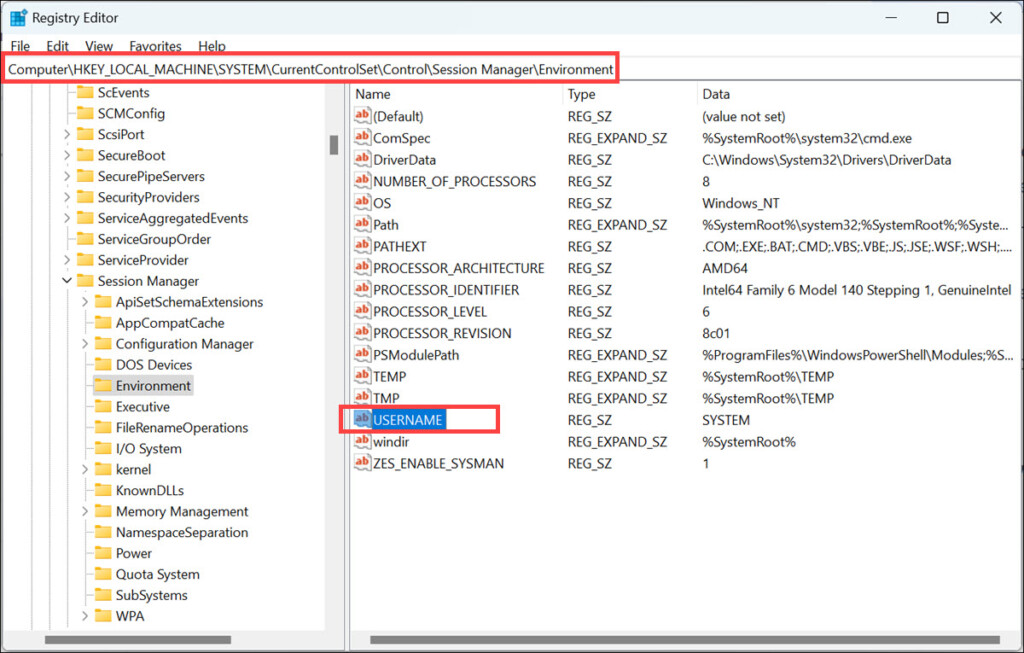
4。現在,右鍵單擊空白處,然後選擇new->可擴展的字符串值。將其命名為您要更改的類型的變量。
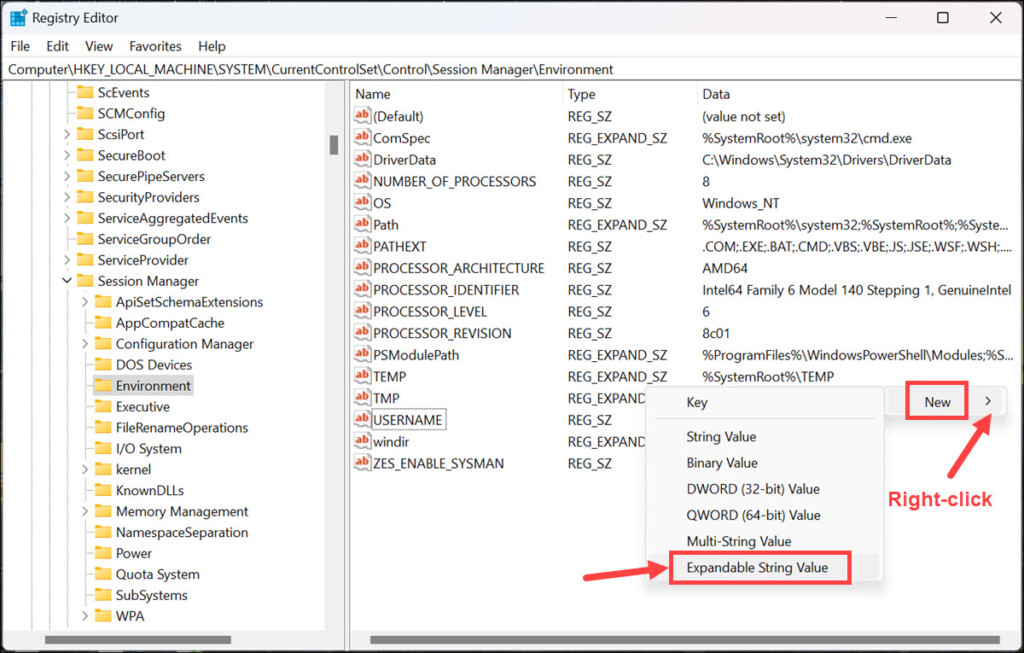
5。粘貼您複製到該新字符串的值數據中的值數據。
6。刪除原始字符串。
3。運行系統文件掃描
如果問題與損壞或丟失的系統文件有關,則可以運行系統文件掃描(SFC)來維修這些文件。
這是執行SFC掃描的步驟:
1。在搜索框中打開“開始”菜單,並鍵入“命令提示符”。
2。右鍵單擊命令提示符,然後從選項中選擇“作為管理員運行”。
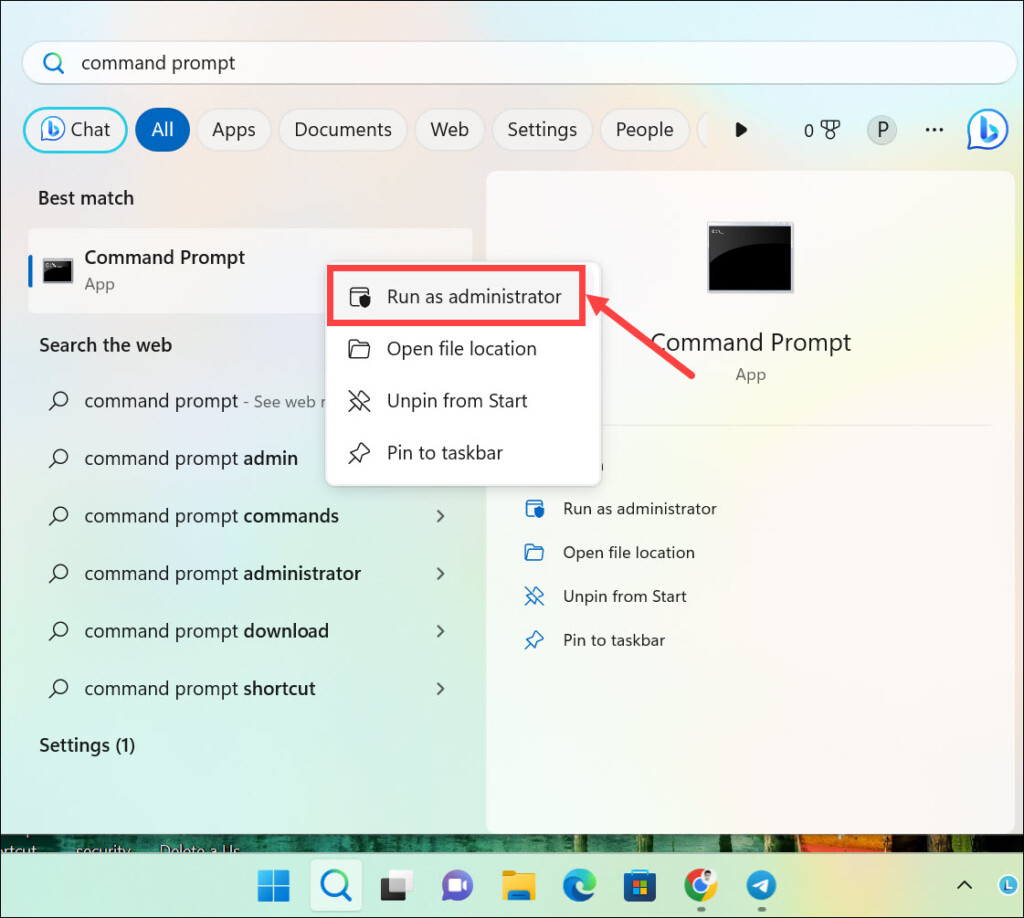
3。在命令提示符窗口中,鍵入SFC /掃描然後按Enter。這將啟動系統掃描,該系統將修復損壞的系統文件(如果有)。
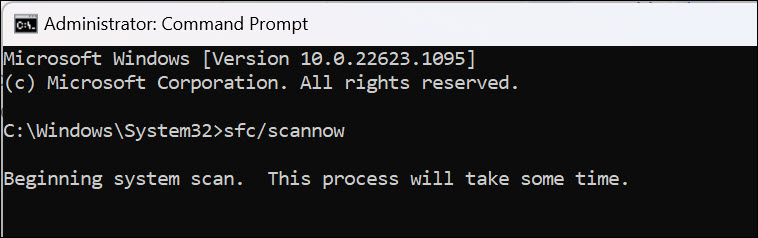
4。掃描完成後,重新啟動計算機以應用所有更改。
4。運行反疑問掃描
如果惡意軟件感染引起了問題,則應運行Antimalware掃描。您可以使用內置的Windows Defender或使用可靠的第三方解決方案來掃描和刪除惡意文件。
這是使用Windows 11上的Windows Defender掃描的方法:
1。單擊開始按鈕,然後選擇設定從開始菜單。
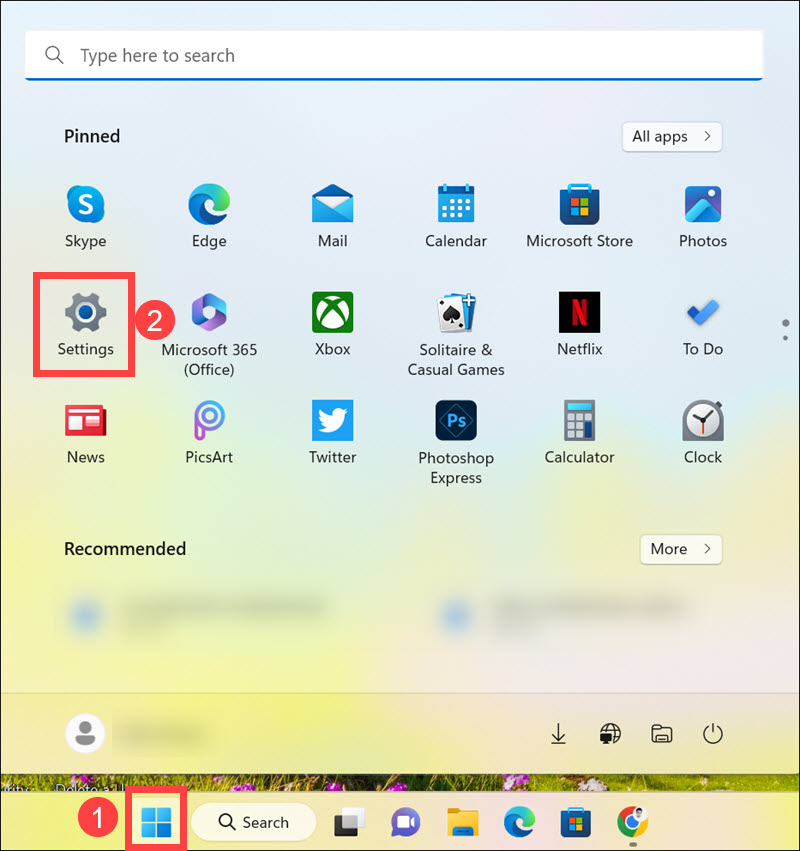
2。切換到隱私與安全左側標籤,然後選擇Windows安全在右側。
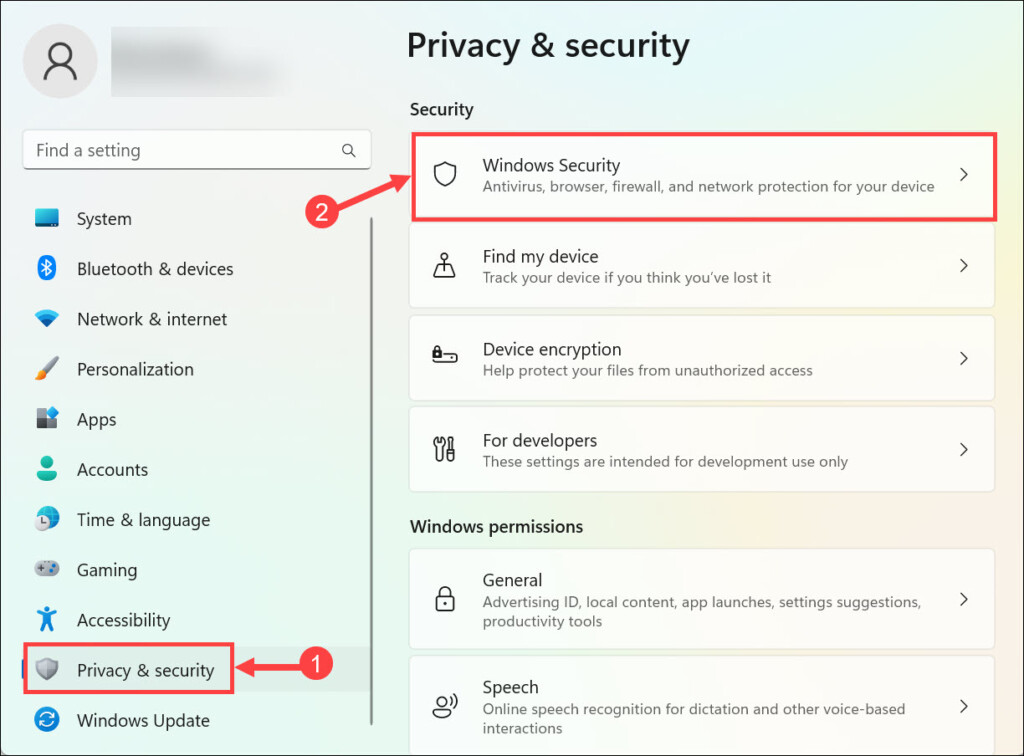
3。接下來,選擇病毒和威脅保護在“保護區”下方。
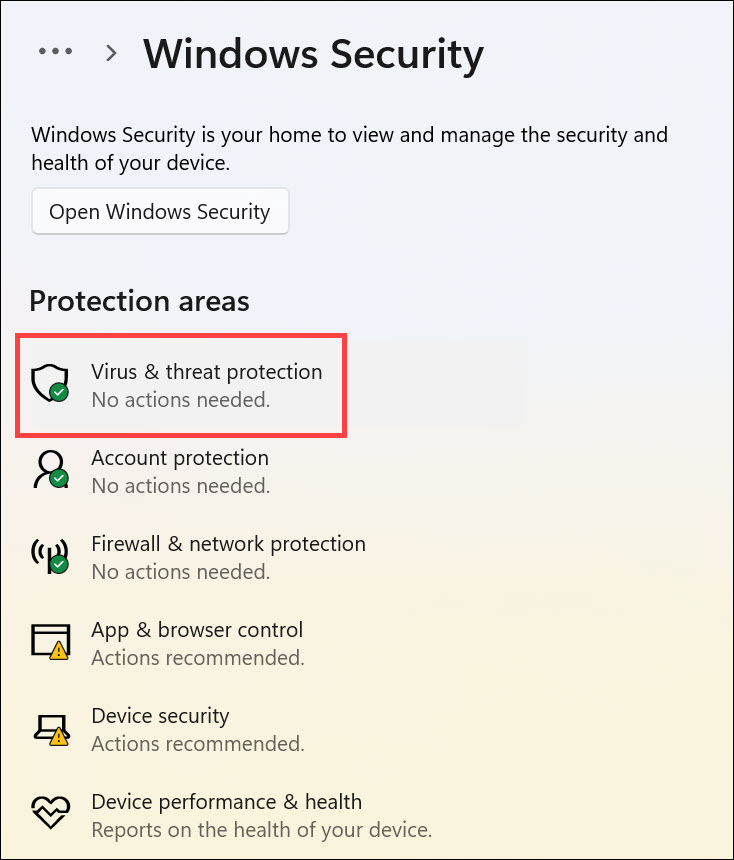
4。單擊掃描選項獲取不同的掃描選項。
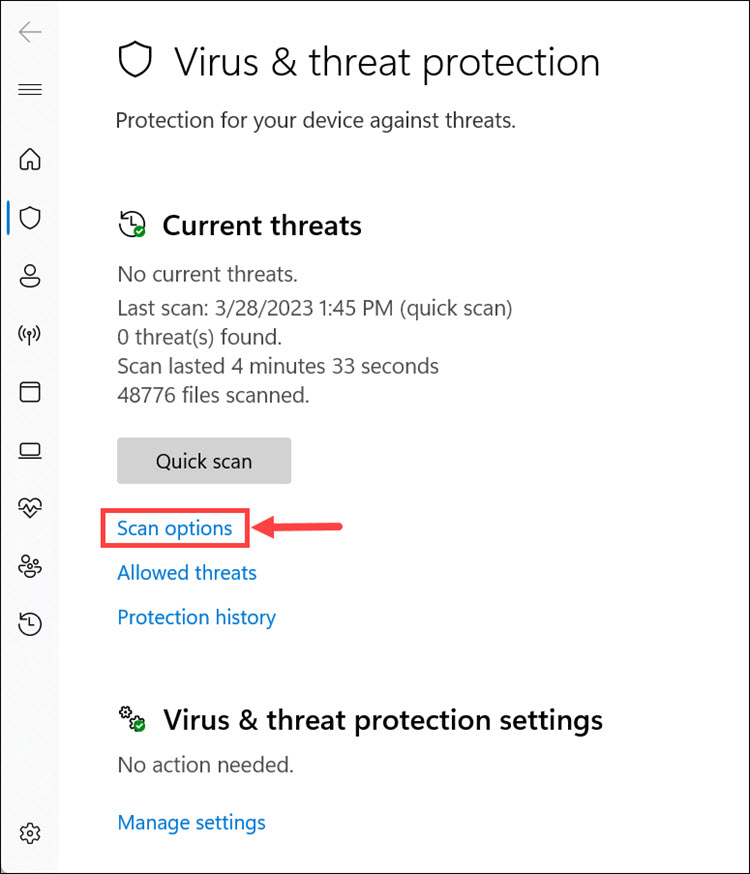
5。選擇完整掃描從菜單中單擊現在掃描。
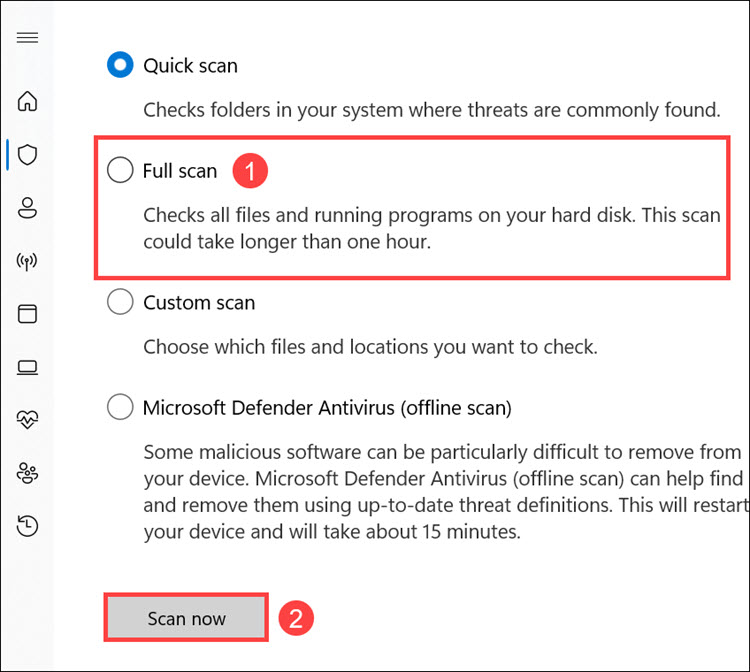
6。Windows Defender的完整掃描將開始。
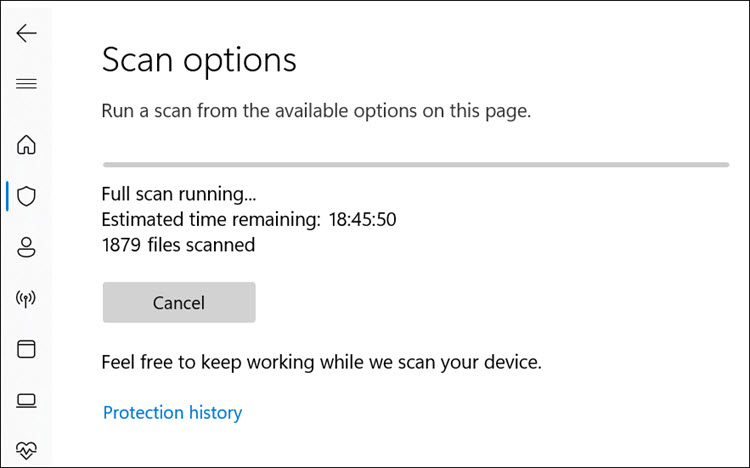
常見問題解答
什麼是環境變量?
環境變量是一組動態值,它會影響程序在計算機上運行的方式。它們可用於指定目錄,系統設置和用戶偏好。這些變量還可以通過允許不同的行為取決於其值來幫助降低程序的複雜性。
環境變量存儲在哪裡?
環境變量存儲在Windows註冊表中,該數據庫維護操作系統的設置和配置。
最後一句話
修復環境變量在Windows 11中不起作用可能很棘手,但是有了正確的知識,您可以立即完成它。請按照上面概述的步驟確保您的環境變量正確設置,並在需要時更改類型,並掃描任何惡意軟件或損壞的系統文件。通過這些步驟,您應該能夠立即使環境變量再次工作。
